Cara Menambah Pemacu pada Windows
Pernah mahu menambah pemacu anda sendiri ke senarai pemacu prapasang dalam Microsoft Windows. Anda boleh melakukannya dengan mudah dengan langkah-langkah ini.
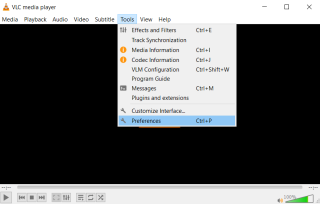
Pernah terfikir, Bagaimana untuk menetapkan kertas dinding video pada Windows 10? Nah, apabila ia datang untuk memilih latar belakang pada desktop Windows, anda mempunyai beberapa pilihan untuk dipilih, anda boleh menetapkan satu gambar atau tayangan slaid berbilang imej. Tetapi rasa apa? Kini anda boleh menambah latar belakang desktop video juga.
Menambah kertas dinding langsung pada PC Windows anda bukan sahaja mengubah rupa keseluruhan tetapi juga menjadikan desktop anda lebih menghiburkan. Walau bagaimanapun, jika anda menggunakan PC kelas rendah atau pertengahan, menggunakan kertas dinding video bukanlah pilihan yang produktif. Tetapi jangan risau, isu ketinggalan boleh diisih dengan menggunakan utiliti pengoptimuman. Satu alat sedemikian yang kami cadangkan ialah Pengoptimum Sistem Lanjutan ; ia boleh membantu anda meningkatkan prestasi komputer anda dalam masa yang singkat. Kemudian, anda boleh dengan mudah menetapkan kertas dinding video sebagai latar belakang Windows anda. Dalam siaran ini, anda akan menemui kaedah yang berbeza untuk menetapkan video sebagai kertas dinding pada Windows 10.
Enam Cara untuk Tetapkan Video sebagai Kertas Dinding Pada Skrin Latar Belakang Windows 10
Kertas dinding langsung sudah menjadi perkara besar pada telefon pintar & kami tidak dapat menafikan ia kelihatan sangat keren. Walaupun mereka menggunakan lebih sedikit sumber & kuasa bateri, lebih daripada telefon mudah alih, komputer riba & komputer desktop Windows menjadikan peranti yang sangat baik untuk memaparkan kertas dinding video.
1. Menggunakan pemain VLC: Cara Paling Mudah Untuk Tetapkan Kertas Dinding Video Pada PC
Menggunakan pemain VLC untuk meletakkan video sebagai kertas dinding adalah satu kek. Muat turun & Pasang Pemain VLC menggunakan butang di bawah!
Ikuti langkah ini untuk menetapkan latar belakang desktop video pada Windows 10:
Langkah 1 – Lancarkan pemain VLC .
Langkah 2- Pergi ke Alat & navigasi ke Keutamaan , diikuti dengan mengklik pada tab Video .
Langkah 3 – Cari pilihan Tunjukkan Tetapan , anda boleh menemuinya di sudut kiri bawah skrin. Secara lalai, pilihan Mudah akan dipilih; anda perlu klik pada Semua .
Langkah 4 – Sekarang cari tetapan modul Output dan daripada set pilihan, pilih output video DirectX (DirectDraw) daripada menu lungsur. Tekan butang Simpan & keluar dari VLC.
Langkah 5- Sekarang navigasi ke klip video yang anda ingin tetapkan sebagai latar belakang desktop video pada Windows 10 & mainkannya dalam Pemain Media VLC .
Langkah 6- Semasa VLC memainkan video, klik kanan dengan cepat pada tetingkap pemain itu sendiri & pilih Video > Tetapkan sebagai Kertas Dinding .
Sejurus selepas tindakan itu, anda akan melihat video dimainkan pada desktop dan anda boleh terus bekerja pada aplikasi lain. Sejujurnya, silap mata adalah lebih kepada mod skrin penuh yang diubah suai daripada latar belakang desktop.
Baca Juga: Bagaimana Untuk Tweak & Buat Jubin Windows 10 Tersuai Untuk Kawalan Lebih Lanjut?
2. Menggunakan Program Kertas Dinding Langsung Desktop
Mari mulakan dengan Kertas Dinding Langsung Desktop Apl Microsoft . Ia mempunyai pelbagai pilihan untuk dipilih; senarai termasuk video haiwan, alam semula jadi, landskap dan lain-lain. Anda boleh menggunakan klip video yang menarik untuk ditetapkan sebagai kertas dinding video pada desktop komputer anda.

Dapatkannya daripada Microsoft Store ; anda boleh menggunakan versi percuma yang membolehkan anda menambah fail video yang terdapat pada sistem anda. Ia meminta anda menyemak imbas fail video daripada yang tersedia. Anda juga boleh memuat turun video daripada pautan yang diberikan dalam apl, jika anda ingin meneroka lebih banyak pilihan.
Langkah 1- Setelah pemasangan selesai, lancarkan apl Kertas Dinding Langsung Desktop.
Langkah 2- Pergi ke Tetapan dari menu utama.
Langkah 3- Di bawah Umum > Hidupkan suis togol untuk melancarkan kertas dinding langsung pada Windows Startup , jadi anda tidak perlu menetapkan kertas dinding setiap kali anda but komputer anda .
 Petua Tambahan
Petua Tambahan
Petua Pantas: Untuk menjimatkan tenaga, hidupkan amaran paparan yang akan mengingatkan anda apabila kertas dinding video menggunakan lebih banyak sumber.
Langkah 5- Sekarang pilih kesesuaian kertas dinding daripada pilihan.
Langkah 6- Muat naik fail video anda untuk menetapkannya sebagai kertas dinding melalui pilihan folder Semak imbas pada halaman utama apl.
Nota: Versi percuma hanya menyokong format fail WMV sahaja sebagai kertas dinding video.
Dengan cara ini anda boleh menetapkan latar belakang desktop video kegemaran anda pada Windows 10 tanpa sebarang masalah!
Baca Juga: Bagaimana Untuk Menyesuaikan Menu Konteks Windows Dalam Windows 10?
3. Menggunakan Wallpaper video Tolak
Penyelesaian dalam talian yang memberikan anda rangkaian video klasik untuk kertas dinding desktop , Wallpaper Video Tolak ialah perkhidmatan yang mudah dimuat turun. Ia menjalankan kertas dinding video latar belakang sebaik sahaja ia disediakan.
Ini ialah apl berbayar dengan versi percubaan percuma untuk membolehkan anda memutuskan sama ada anda memerlukannya atau tidak. Antara muka agak mudah difahami, dan ia disertakan dengan contoh video sebagai kertas dinding untuk desktop anda pada Windows 10. Anda boleh menambah lebih banyak video sebagai kertas dinding dengan menyemak imbas komputer anda. Ia akan memberi anda pilihan untuk menjeda video semasa menjalankan aplikasi Windows pada skrin penuh. Oleh itu, mengurangkan masa dan sebarang kemungkinan gangguan dengan aplikasi Windows yang lain.
Perkara yang paling menakjubkan tentang aplikasi tetapan latar belakang video desktop ini ialah menampilkan senarai main video keseluruhan. Selain memainkan satu fail video secara berulang untuk kertas dinding anda, anda boleh menambah video sebagai senarai & ia akan terus dimainkan dalam susunan khusus.
Bagaimana untuk menetapkan video sebagai kertas dinding pada Windows 10 menggunakan Wallpaper Video Push?
Langkah 1- Lancarkan apl selepas persediaan lengkap.
Langkah 2- Jalankan sampel video daripada Menu Utama.
Langkah 3- Untuk menetapkan kertas dinding video pada Windows 10, klik pada tanda tambah , yang terletak di penjuru kanan sebelah bawah.
Langkah 4- Semak imbas fail video daripada storan setempat anda.
Langkah 5- Dalam tetapan, anda boleh memilih untuk mendayakan kertas dinding video pada permulaan .
Langkah 6- Keterlihatan ikon desktop boleh ditukar daripada tetapan.
Bukankah ini cara yang menarik untuk menetapkan latar belakang desktop video pada Windows 10 PC? Beritahu kami pendapat anda tentang menggunakan alat pihak ketiga untuk menetapkan kertas dinding video pada desktop.
Baca Juga: Kulit Rainmeter Terbaik Untuk Meningkatkan Pengalaman Windows Anda
4- Tetapkan Kertas Dinding Video Pada PC Menggunakan YouTube
Jika anda tidak berpuas hati menggunakan kaedah yang disebutkan di atas, anda boleh cuba menggunakan YouTube untuk menetapkan latar belakang desktop video pada Windows 10. Bahagian yang terbaik ialah, menggunakan YouTube anda boleh menetapkan kertas dinding langsung bukan sahaja pada Windows 10 tetapi penyelesaiannya juga boleh digunakan pada Mac, Linux & OS Chrome.
Langkah 1 – Lancarkan YouTube.com pada sebarang peranti.
Langkah 2 – Mainkan video di YouTube pada skrin penuh, kemudian tekan kekunci ALT + TAB bersama-sama.
Langkah 3- Sekarang, anda boleh menstrim video YouTube di belakang sambil melayari internet atau menjalankan program di atasnya.
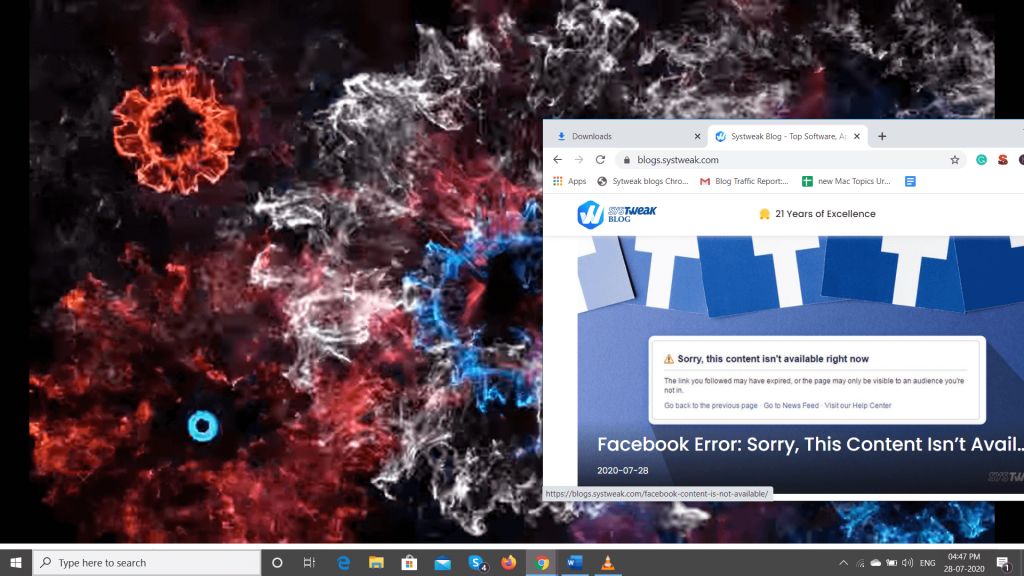
Ia bukan betul-betul kertas dinding desktop untuk Windows, tetapi video dimainkan sebagai skrin utama pada paparan penuh. Anda boleh menekan butang Esc untuk keluar dari paparan skrin penuh!
5. Menggunakan Perisian Percuma DesktopHut
DesktopHut ialah alat yang ringkas namun berkuasa untuk membantu anda memainkan sebarang fail video sebagai kertas dinding langsung pada desktop anda. Memandangkan alat ini tersedia sebagai versi mudah alih , anda boleh menjalankannya terus pada sistem anda tanpa memasang atau menyediakannya. Selain itu, sebagai program mudah alih, DesktopHut memastikan sumber minimum digunakan semasa kertas dinding dipaparkan pada komputer.
Pasang Desktop Hut pada Windows, Linux atau Mac.
6. Menggunakan Enjin Kertas Dinding
Jika ok untuk anda membelanjakan beberapa dolar, maka anda boleh cuba menggunakan Enjin Wallpaper di Steam. Program ini mampu menambah kertas dinding yang cantik & interaktif pada PC Windows anda. Ikuti langkah pantas untuk mengetahui cara menetapkan kertas dinding video pada PC?
Langkah 1 – Muat turun Steam Store pada sistem anda dengan pergi ke pemasang wap & muat turun.
Langkah 2- Setelah dipasang. Log masuk ke Steam & buat akaun .
Langkah 3 Navigasi ke wap Wallpaper Engine page & klik Buka dalam wap.
Langkah 4- Apabila Steam dilancarkan. Tekan butang beli dan pasang enjin Wallpaper pada PC Windows anda.
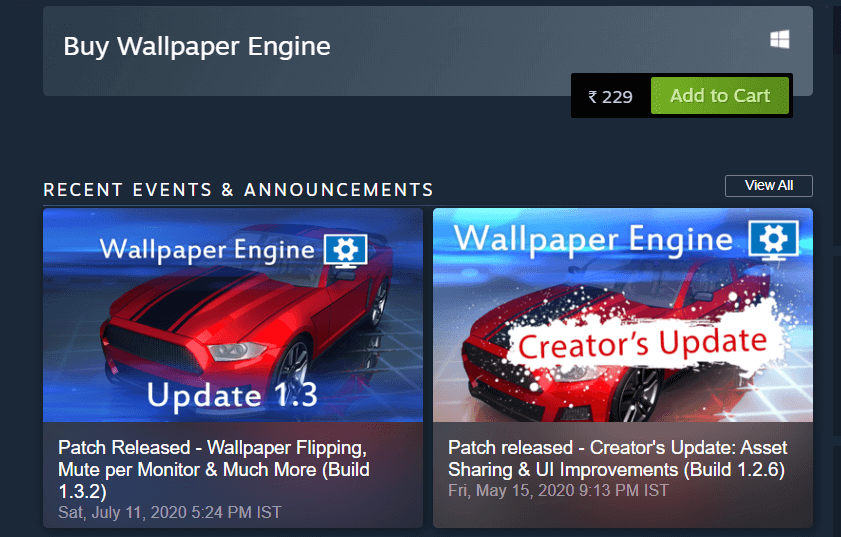
Anda akan dipaparkan dengan banyak kertas dinding yang diprapasang . Pasang yang paling anda suka dan tetapkan kertas dinding mengikut citarasa anda.
Adakah Anda Dapat Menetapkan Kertas Dinding Video Pada PC atau Komputer Riba Windows?
Dapat meletakkan video sebagai kertas dinding desktop adalah lebih menghiburkan. Menonton matahari terbenam slo-mo atau putik yang bertukar menjadi bunga akan menjadi menyeronokkan untuk melihat semasa anda bekerja. Kini anda tahu cara mudah untuk menetapkan kertas dinding video pada Desktop pada Windows 10 . Gunakan mana-mana cara yang dinyatakan di atas untuk menetapkan video sebagai kertas dinding pada PC atau komputer riba.
Selain itu, anda boleh belajar cara menghalang pengguna daripada menukar kertas dinding desktop pada Windows apabila bekerja pada komputer kongsi.
Soalan Lazim:
S1. Pendek Pada Masa? Tiada Masa Untuk Membaca Keseluruhan Artikel? Tengok ini!
Jika anda memerlukan langkah untuk menetapkan video sebagai latar belakang/kertas dinding desktop dengan cepat , tonton tutorial pantas ini dengan kaedah langkah demi langkah!
S2. Bagaimana Untuk Muat Turun Dan Pasang Kertas Dinding Langsung Untuk Windows?
Dapatkan Apl Microsoft Kertas Dinding Langsung Desktop ini pada sistem anda untuk memuat turun kertas dinding langsung terbaik untuk PC Windows anda. Aplikasi ini membawa koleksi kertas dinding animasi yang cantik untuk desktop anda. Peribadikan sekarang!
S3. Adakah Kertas Dinding Langsung Menggunakan Lebih Banyak Bateri?
Ya, mereka berkemungkinan menggunakan lebih sedikit bateri & sumber lain. Tetapi untuk memastikan sistem anda boleh memanjangkan hayat baterinya untuk jangka masa yang lama, cuba Pengoptimum Sistem Lanjutan . Ia adalah suite pengoptimuman yang direka bentuk dengan baik yang membantu pengguna mengekalkan sistem mereka.
Baca tentang ciri-cirinya di sini: Pengoptimum Sistem Termaju, Pembersih & Pengoptimum Terpantas!
Sila kongsi ulasan anda untuk memberitahu kami kaedah yang paling anda sukai. Juga, langgan surat berita kami untuk mendapatkan kemas kini tentang lebih banyak topik sedemikian. Kami juga berada di Twitter dan Facebook , ikuti kami untuk mendapatkan lebih banyak artikel bermaklumat dan berita teknologi.
BACA SETERUSNYA:
Pernah mahu menambah pemacu anda sendiri ke senarai pemacu prapasang dalam Microsoft Windows. Anda boleh melakukannya dengan mudah dengan langkah-langkah ini.
Stable Diffusion telah meletup ke tempat kejadian, memikat artis, pengaturcara, dan sesiapa sahaja yang mempunyai percikan kreativiti. AI teks-ke-imej sumber terbuka ini
Salah satu ciri paling berguna Windows 11 ialah keupayaan untuk berkongsi folder dan fail dengan pengguna lain pada rangkaian yang sama. Dengan menyediakan perkongsian folder
Blog ini akan membantu pembaca membetulkan Ralat "Mengekstrak Fail Ke Lokasi Sementara" 1152 Dalam Windows 11/10 untuk meningkatkan kestabilan sistem secara keseluruhan
Ingin menukar dokumen PDF anda kepada PPT yang menarik tetapi tidak tahu bagaimana ia boleh dilakukan? Anda telah terjumpa maklumat yang betul. Berikut adalah cara untuk melakukannya.
Kunci dinamik ialah ciri tersembunyi yang tersedia dalam Windows 10. Kunci ini berfungsi melalui perkhidmatan Bluetooth. Ramai daripada kita tidak mengetahui tentang ciri baharu Windows 10 ini. Jadi, dalam artikel ini, kami telah menunjukkan kepada anda cara anda boleh mendayakan ciri ini pada PC anda dan cara menggunakannya.
Blog ini akan membantu pengguna membetulkan isu Recycle Bin Greyed Out pada PC Windows 11 mereka dengan kaedah yang disyorkan pakar.
Blog ini akan membantu pembaca dengan semua kaedah penting untuk membetulkan Isu Miniport Xvdd SCSI Dalam Windows 10/11.
Blog ini memberi tumpuan kepada kaedah penyelesaian masalah untuk membetulkan mesej ralat Windows Cannot Connect to the Printer pada Windows PC.
Artikel ini memfokuskan pada semua resolusi tentang cara membetulkan ralat "pelaksanaan kod tidak dapat diteruskan kerana vcruntime140 DLL hilang" pada Windows PC.








